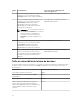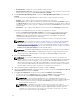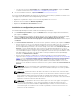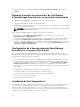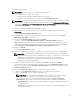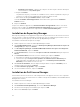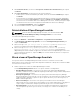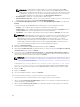Users Guide
5. Dans Contrat de licence, sélectionnez J'accepte les conditions du contrat de licence, puis cliquez
sur Suivant.
6. Dans Type d'installation, sélectionnez l'une des options suivantes :
• Pour accepter le chemin d'installation par défaut, choisissez l'installation Standard, puis cliquez
sur Suivant.
• Pour activer des fonctionnalités de programme particulières et changer le chemin d'installation,
sélectionnez l'installation Personnalisée et cliquez sur Suivant. Dans Installation personnalisée,
sélectionnez les fonctionnalités Dell License Manager de votre choix ; vérifiez que l'espace disque
est suffisant et affectez un nouvel emplacement d'installation de Dell License Manager.
7. Sur l'écran Prêt pour l'installation, cliquez sur Installer.
8. Une fois l'installation terminée, cliquez sur Terminer.
Désinstallation d'OpenManage Essentials
REMARQUE : Avant de désinstaller OpenManage Essentials, vous devez désinstaller Dell
OpenManage Essentials MIB Import Utility et Dell SupportAssist (s'ils sont installés).
Pour désinstaller OpenManage Essentials :
1. Cliquez sur Démarrer → Panneau de configuration → Programmes et fonctionnalités.
2. Sous Désinstaller ou modifier un programme, sélectionnez Dell Open Manage Essentials, puis
cliquez sur Désinstaller.
3. Dans le message « Are you sure you want to uninstall OpenManage Essentials?
(Voulez-vous vraiment désinstaller OpenManage Essentials ?), cliquez sur Oui.
4. Dans le message Uninstalling OpenManage Essentials removes the OpenManage
Essentials database. Do you want to retain the database? (La désinstallation
d'OpenManage Essentials entraîne la suppression de la base de données OpenManage. Voulez-vous
conserver la base de données ?), cliquez sur Oui pour conserver la base de données ou cliquez sur
Non pour la supprimer.
Mise à niveau d’OpenManage Essentials
Vous pouvez mettre à niveau OpenManage Essentials versions 1.3 et 2.0 vers la version 2.0.1.
Avant la mise à niveau, vérifiez que l'espace libre disponible minimal sur le disque dur est d'environ 10 Go.
Pour effectuer une mise à niveau :
1. Double-cliquez sur le fichier exécutable OpenManage Essentials.
L'écran Dell OpenManage Install s'affiche. Les options suivantes sont disponibles :
• Dell OpenManage Essentials : sélectionnez cette option pour installer Dell OpenManage
Essentials, Troubleshooting Tool (Outil de dépannage et MIB Import Utility (Utilitaire d'importation
MIB Dell OpenManage Essentials).
• Dell Repository Manager : sélectionnez cette option pour installer Dell Repository Manager.
Repository Manager vous permet de créer des ensembles et des référentiels personnalisés de Dell
Update Packages, d'utilitaires logiciels tels que les pilotes de mise à jour, les micrologiciels, les
BIOS et d'autres applications.
• Dell License Manager : sélectionnez cette option pour installer le Dell License Manager
(Gestionnaire de licences Dell). Dell License Manager est un outil de déploiement et de rapport à
origine unique et à destinations multiples permettant de gérer les licences Dell iDRAC 7.
• Dell SupportAssist : sélectionnez cette option pour installer Dell SupportAssist. SupportAssist
offre des capacités proactives pour le serveur, le stockage et les solutions réseau Dell pris en
charge.
29